Anda ingin menggunakan elemen Blockquote dari Elementor untuk WordPress dengan efektif? Dalam panduan ini, Anda akan mengetahui segala hal yang perlu Anda ketahui untuk mengintegrasikan elemen Blockquote secara optimal ke dalam situs web Anda. Kutipan blok adalah cara kreatif untuk menyorot pernyataan dan memberi sentuhan khusus pada konten Anda. Mari langsung kita mulai!
Temuan Penting
- Elemen Blockquote memungkinkan Anda untuk memberi sorot visual pada kutipan atau pernyataan khusus.
- Anda dapat menambahkan nama penulis dan tombol Tweet langsung ke dalam Blockquote.
- Ada berbagai opsi penyesuaian, termasuk tampilan, warna, dan tipografi.
Panduan Langkah demi Langkah
Langkah 1: Menambahkan Elemen Blockquote
Untuk menambahkan elemen Blockquote ke halaman Anda, buka terlebih dahulu Editor Elementor. Cari elemen Blockquote dalam daftar Widget dan seret ke area yang diinginkan di halaman Anda.
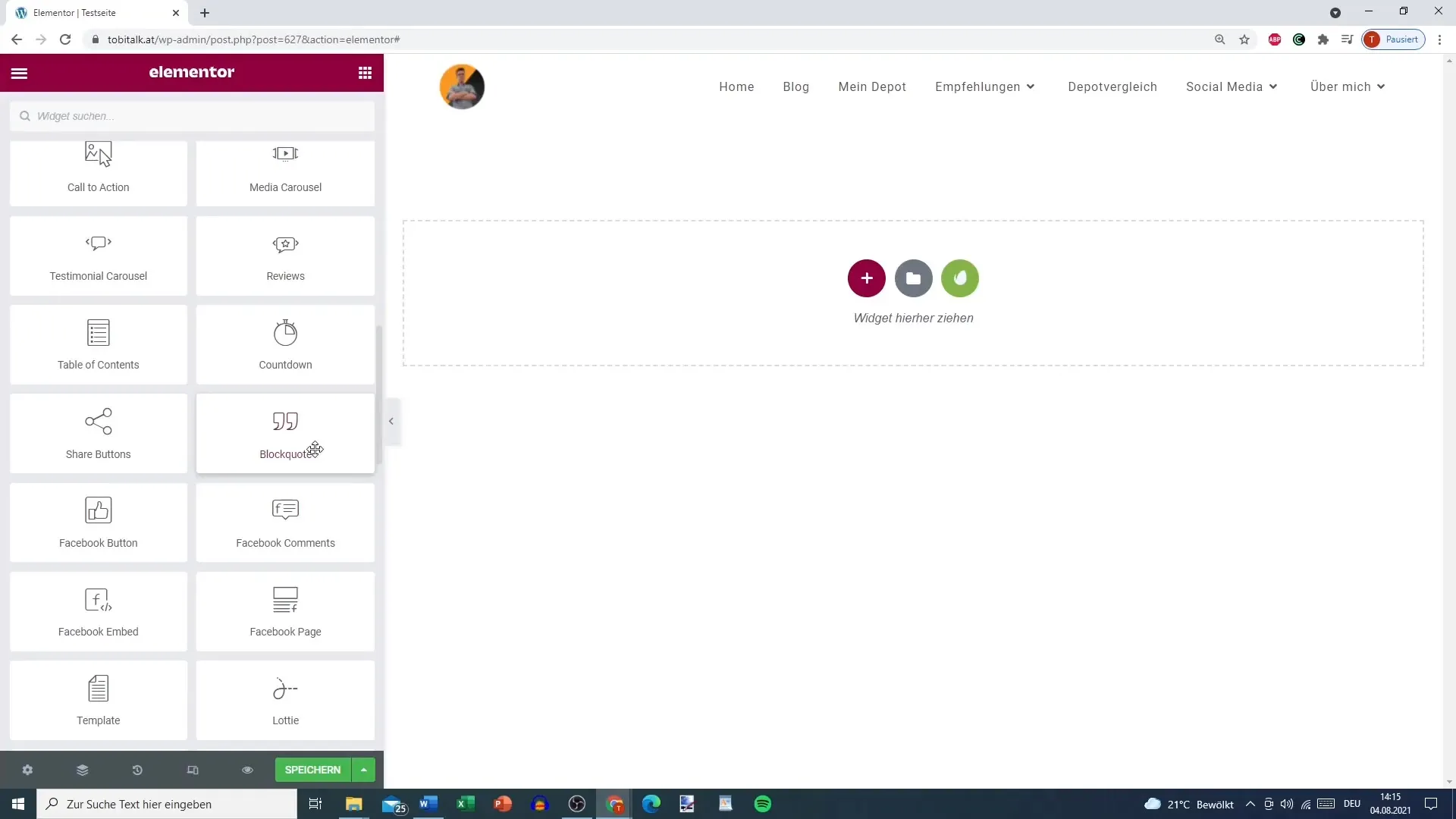
Langkah 2: Memasukkan Konten
Sekarang, Anda dapat memasukkan konten Blockquote Anda. Tulis kutipan atau pernyataan yang diinginkan ke dalam kotak teks. Ini bisa menjadi pernyataan apa pun yang ingin Anda sorot.
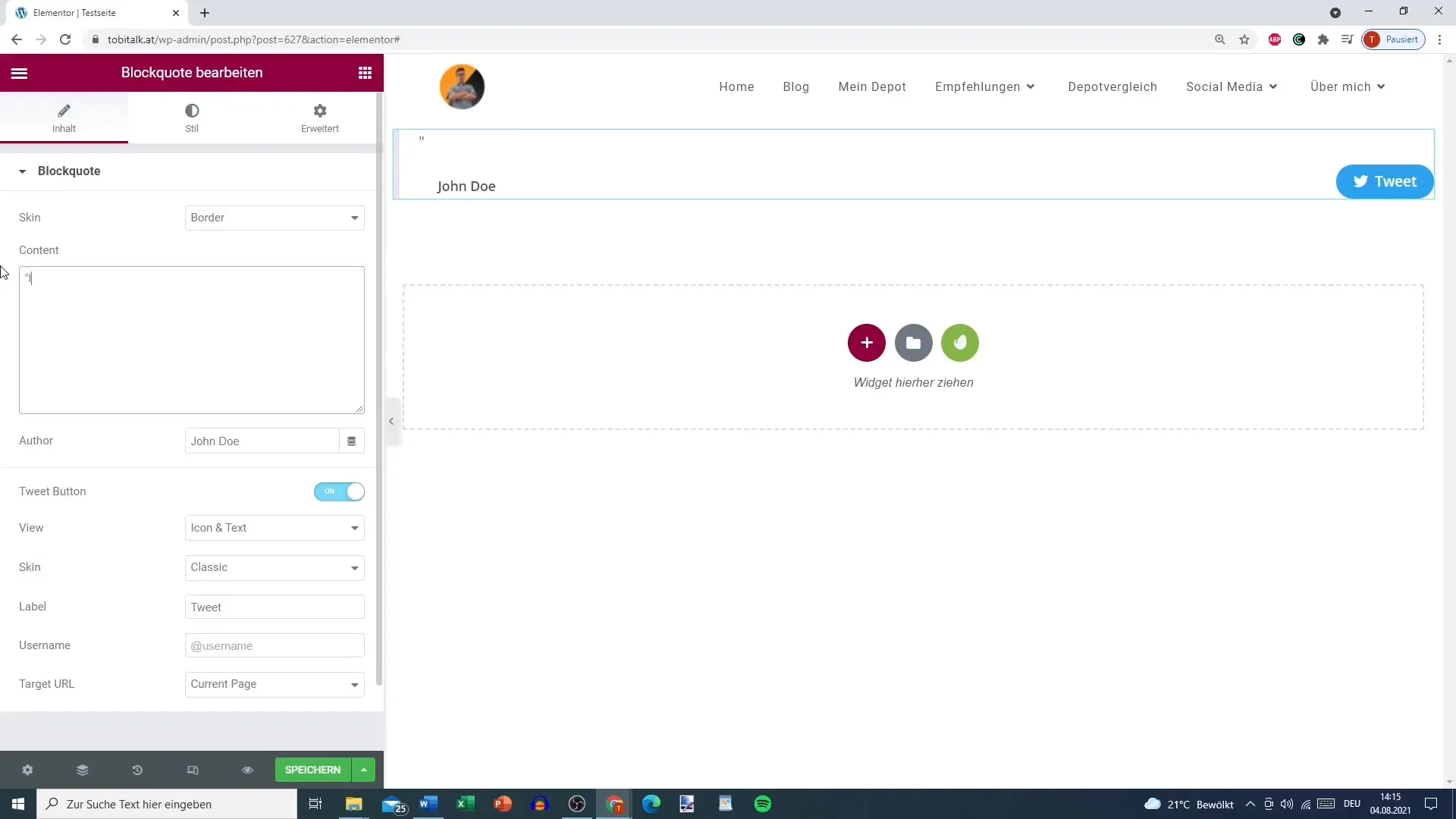
Langkah 3: Menyebutkan Penulis
Untuk meningkatkan kepercayaan kutipan Anda, Anda juga dapat menambahkan nama penulis. Cukup masukkan teks yang sesuai ke dalam bidang yang disediakan. Contohnya: "Tobias".
Langkah 4: Menambahkan Tombol Tweet
Satu fungsi yang berguna dari elemen Blockquote adalah kemampuannya untuk menambahkan tombol Tweet. Dengan demikian, pengunjung dapat langsung tweet dari Blockquote Anda. Aktifkan fungsi tersebut dan sesuaikan teks yang ditampilkan saat melakukan tweet.
Langkah 5: Menyesuaikan Tombol Tweet
Tombol Tweet juga dapat disesuaikan secara individual. Pertimbangkan apakah Anda hanya ingin menampilkan teks atau ikon - atau keduanya. Pilih di antara berbagai gaya (misalnya Bubble atau Link).
Langkah 6: Menyesuaikan Desain
Elemen Blockquote memberikan banyak pilihan desain. Anda dapat memilih Skin elemen, misalnya "border" atau "quotation", serta menyesuaikan jarak dan warnanya.
Langkah 7: Menyesuaikan Tipografi
Pada langkah ini, Anda akan mengakses pengaturan tipografi dari elemen Blockquote. Di sini, Anda dapat menyesuaikan jenis huruf, ukuran, dan gayanya untuk memastikan teks mudah dibaca dan sesuai dengan desain situs Anda.
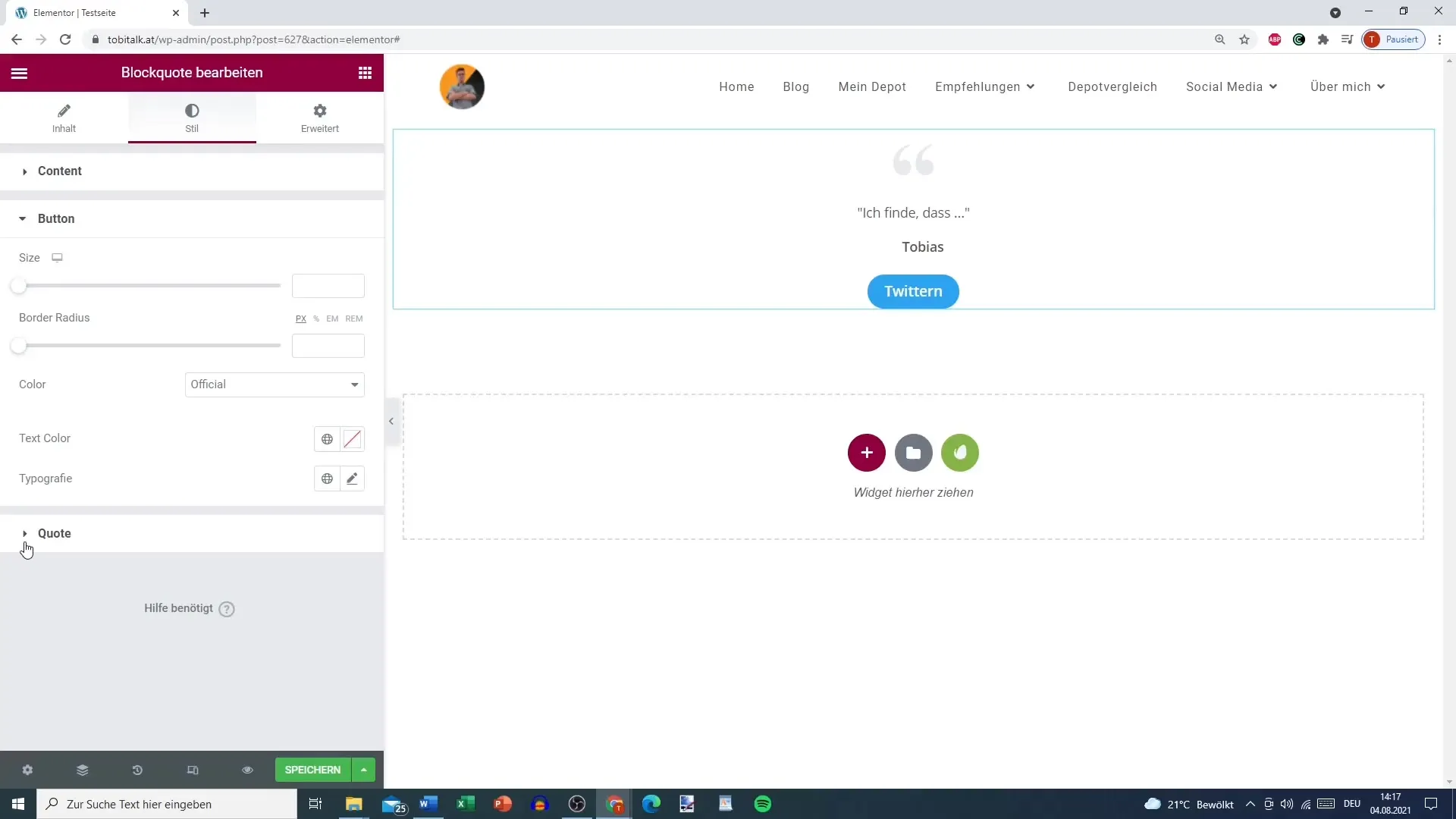
Langkah 8: Menyesuaikan Tombol
Jika Anda telah menyertakan tombol dalam Blockquote, Anda dapat menyesuaikan ukuran dan border-radius-nya. Dengan demikian, Anda dapat memastikan tombol tersebut sesuai dengan gambaran keseluruhan Anda.
Langkah 9: Melakukan Penyesuaian Keseluruhan
Anda memiliki kesempatan untuk mengoptimalkan seluruh tata letak Blockquote Anda. Mainkan dengan jarak elemen dan presentasi keseluruhan untuk mencapai desain yang menarik.
Langkah 10: Menggunakan Elemen Blockquote
Elemen Blockquote mungkin bukan alat yang istimewa, tetapi dapat memberikan sentuhan visual yang menarik. Ini sangat berguna saat Anda mempromosikan pernyataan penting atau produk dan ingin menyajikannya dengan menarik.
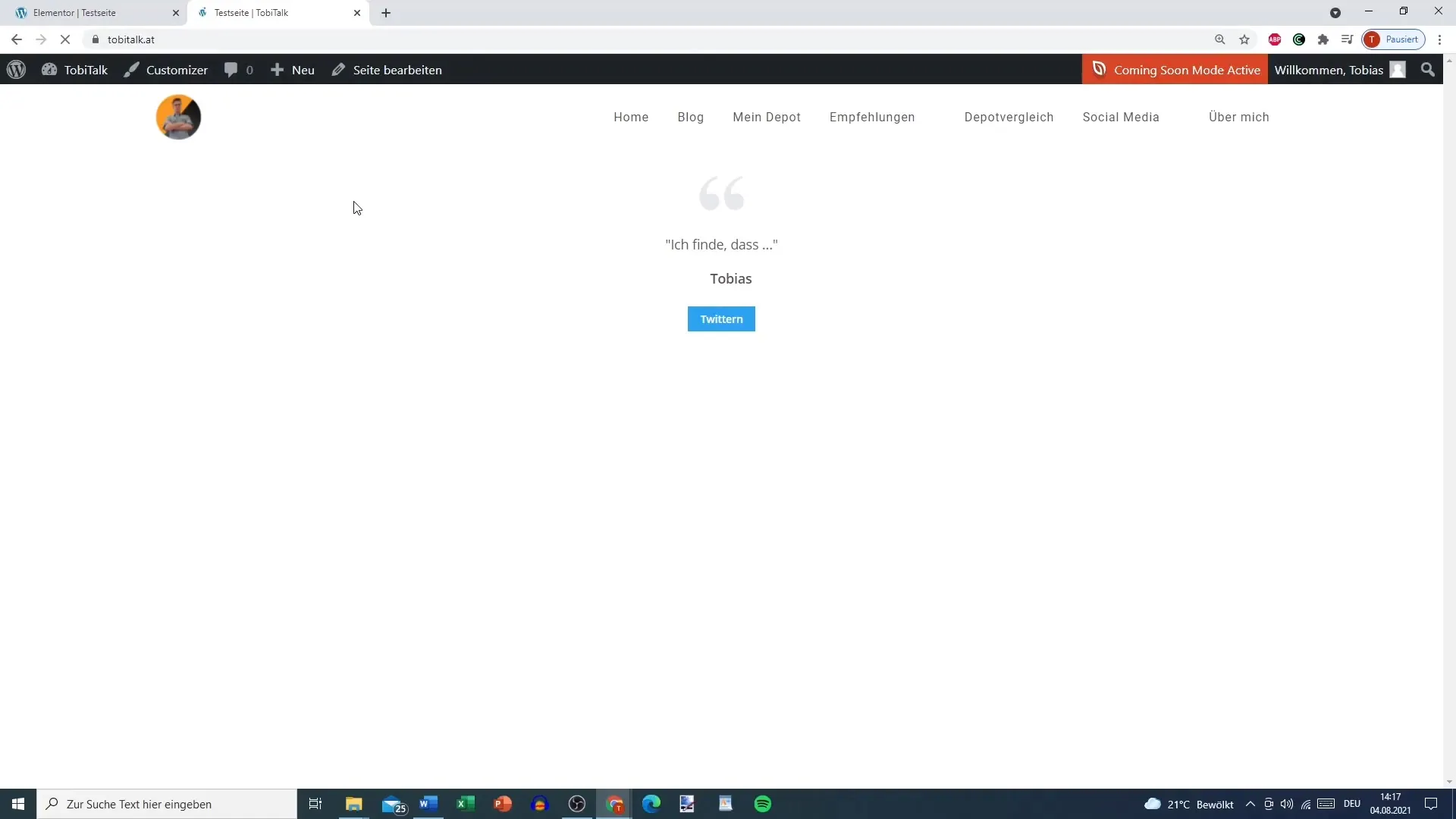
Ringkasan
Elemen Blockquote dari Elementor merupakan cara sederhana namun efisien untuk mengintegrasikan kutipan dan pernyataan penting ke dalam situs web Anda. Anda tidak hanya dapat mencantumkan teks dan penulis, tetapi juga memberikan sentuhan visual yang menarik bagi pengunjung. Manfaatkan kemungkinan penyesuaian untuk optimalisasi elemen Blockquote dalam desain eksisting Anda dan menjadi kreatif!
Pertanyaan Umum
Bagaimana cara menambahkan elemen Blockquote ke halaman Elementor saya?Anda mencari elemen Blockquote dalam daftar Widget dan seret ke area yang diinginkan di halaman Anda.
Bisakah saya menyebutkan penulis kutipan?Ya, Anda dapat langsung memasukkan nama penulis ke dalam elemen Blockquote.
Bagaimana cara menyesuaikan tombol Tweet?Anda mengaktifkan fungsi tombol Tweet dan dapat menyesuaikan teks yang ditampilkan serta layoutnya.
Apa saja penyesuaian desain yang ditawarkan oleh elemen Blockquote?Anda dapat menyesuaikan Skin, warna, tipografi, jarak, dan ukuran tombol.
Apakah elemen Blockquote sulit digunakan?Tidak, elemen Blockquote mudah digunakan dan menawarkan banyak opsi penyesuaian.


